- 综合
- 软件
- 系统
- 教程
bootice引导修复win7|win7手动修复uefi引导
发布日期:2019-09-16 作者:深度系统官网 来源:http://www.52shendu.com
bootice引导修复win7|win7手动修复uefi引导
一般想要用uEFi,必须将Bios+MBR格式转uEFi+GpT格式才可以,可是要将MBR格式转为GpT,只有格式化后,进入安装盘重新安装。可是要安装系统+软件+一堆东西很麻烦……所以现在有了新方法,只要uEFi+MBR(不改变直接,做好后2种方式都可以启动,互不影响!)
1、进入pE,打开diskgenius软件(4.0版本上述才有调整分区大小选项),调整C盘前面的空间(无所谓您机器里有几块硬盘,C盘win7所在的是否为第一硬盘),空出100M来(引导文件之后只会使用25.7MB空间)。
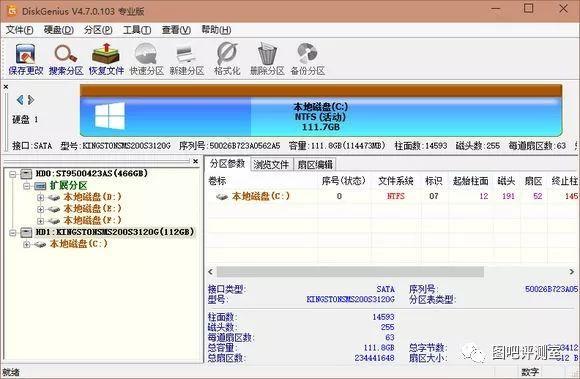
---------------右键点选”调整分区大小“
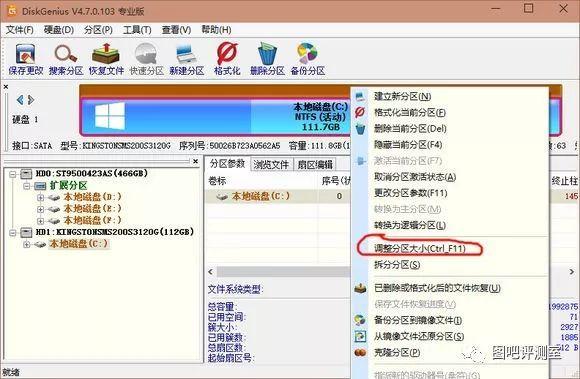
-------------红色部分输入100MB直接

2、对着空出来的灰色磁盘空间,建立分区,并指定为EFi分区。
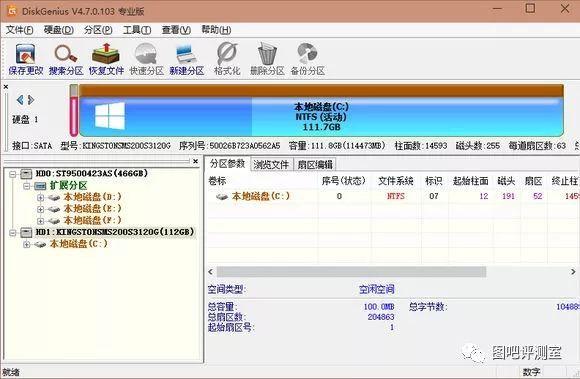
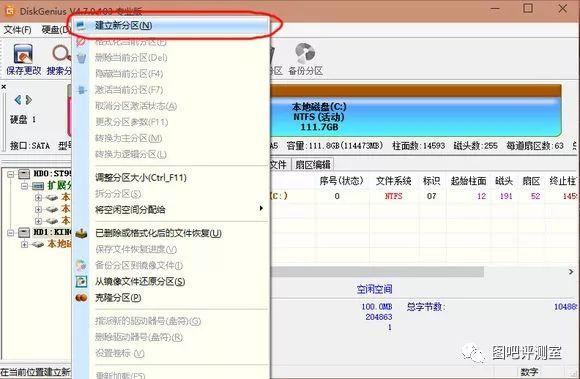
---------------------切记选择为”主分区“,格式必须为EFi
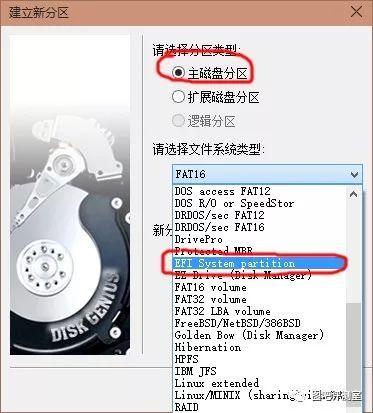
-----------拿下后点选”保存更改“
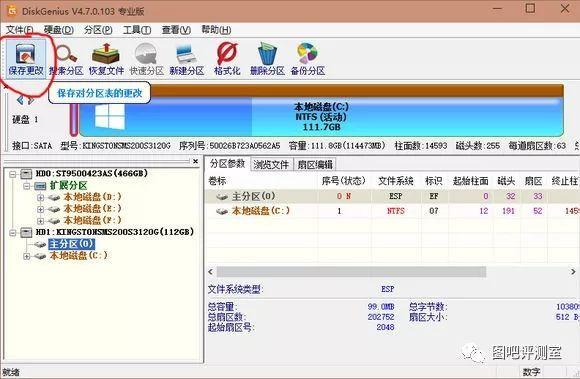
-------------如果有出现这个对话框,记得必须点”删除“

---------------(之前漏发了)修复win引导打开BcdTools软件,发现win Boot Loader(启动的默认引导项)种device变成unknow了(由于调整了分区,原来的分区的位置变动了)
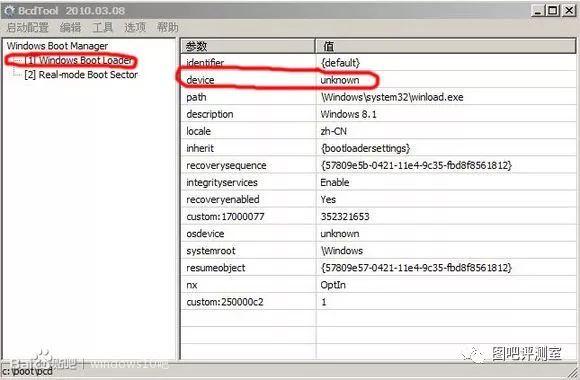
---------------双击它,然后选择您的系统所在的分区盘符(我的是C:),确定直接!
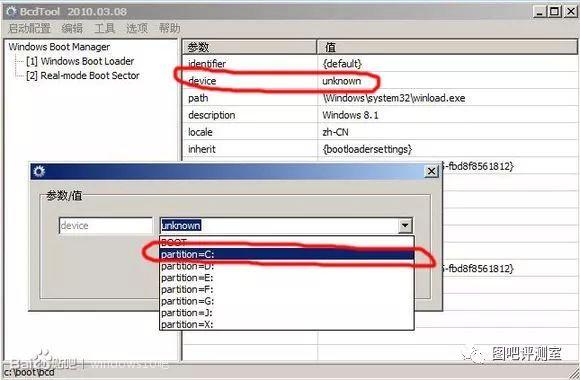
如果您嫌麻烦的话,可以即可修复!
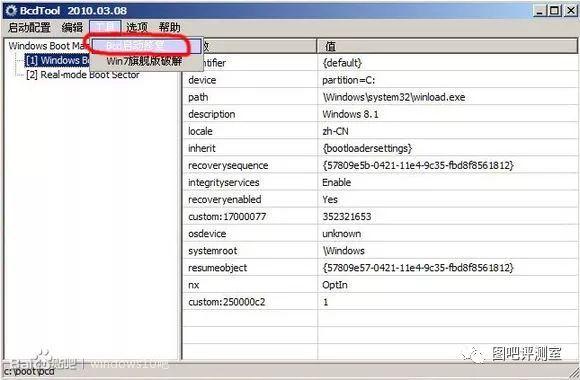
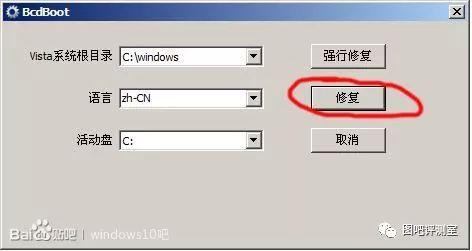
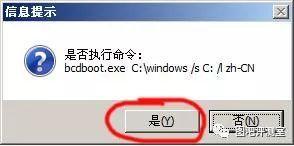
3、【现在重启就可以进入到win下!】这一步非常关键,diskgenius和网上找的介绍都无法给EFi盘符分配(diskgenius中分配盘符一直是灰色的,如果您即可点格式化的话,会把EFi(Esp)分区强制转换为您格式化的分区形式,这样,就失败了。而搜索到的那种用CMd命令行输入那种,一直提示没有选择分区,所以是不行的!)于是必须尊从以下操作才能对新建的EFi分区指定盘符(软件附后)。---------------------启动BooTiCE引导修复软件,选择您系统所在的硬盘
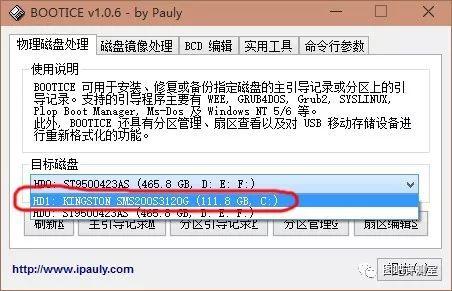
--------------------选择好后点”分区管理“
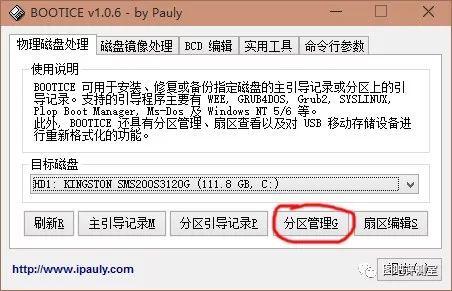
------------------点选id必须是EF的那个分区,一般是第一个,点”分配盘符“,盘符随意,我选了一个”x“(这里盘符关系到下面引导建立命令行的部分)
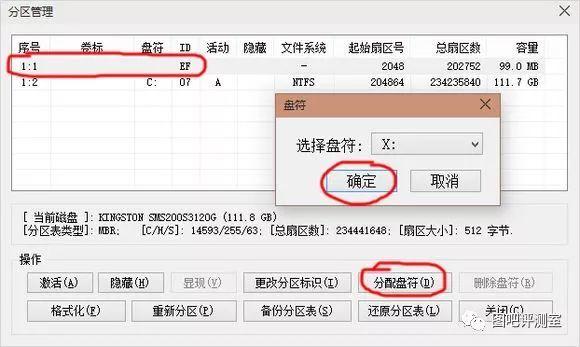
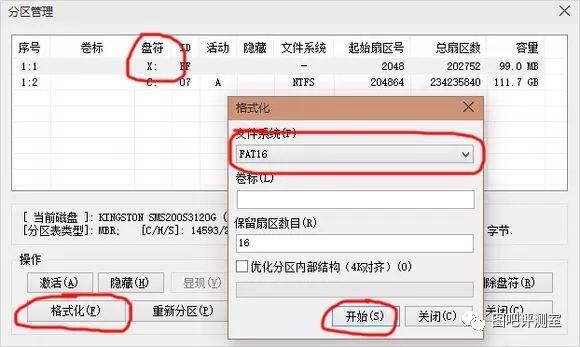
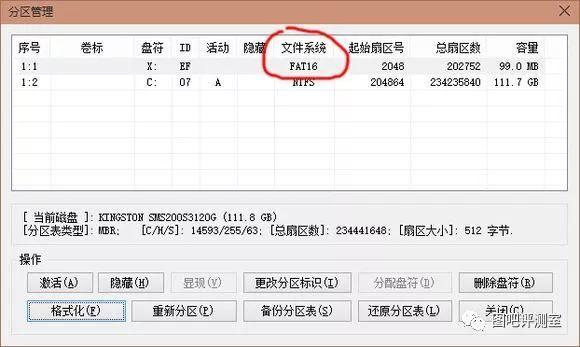
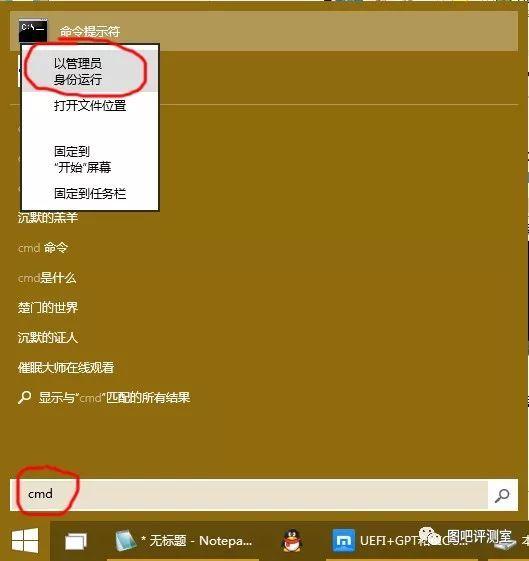
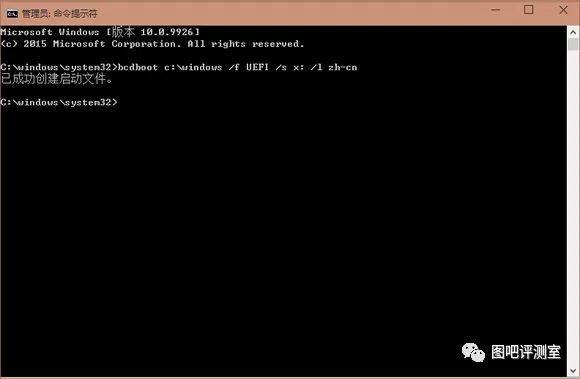
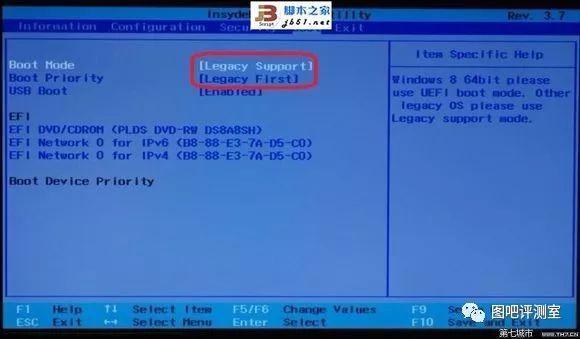

****************************************★uEFi转回去相对来说比上面的容易一些(其实不要做下面的步骤的,即可Bios切换回去直接,尊从我的介绍完成的是2种方式并存的)。如果您要重装系统,即可用GHosT版本也行甚至即可重装也oK。我就不一一截图了,步骤如下:1、进入pE2、打开旗舰版的diskgenius3、删除EFi分区4、可以把被删除的EFi分区并入您的C盘,也可以不管(也就100M,算了吧,以后再变回来也省一步骤)。5、切记,一定要点diskgenius菜单的“硬盘”-“重建分区表”***************************************★如果您配置了uEFi后,发现无法正常关机,那是由于系统的“快速启动”造成的!取消掉后直接享用!!!
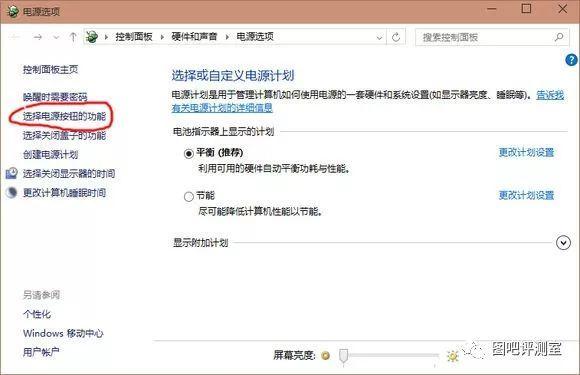

栏目专题推荐
系统下载排行
- 1番茄花园Windows10 32位 超纯装机版 2020.06
- 2深度技术Win10 精选装机版64位 2020.06
- 3萝卜家园Windows7 64位 热门2021五一装机版
- 4深度系统 Ghost Xp SP3 稳定装机版 v2019.03
- 5深度系统 Ghost Win7 32位 安全装机版 v2019.06
- 6萝卜家园Win7 旗舰装机版 2020.12(32位)
- 7萝卜家园win11免激活64位不卡顿优良版v2021.10
- 8电脑公司win7免激活64位通用旗舰版v2021.10
- 9系统之家Win7 64位 珍藏装机版 2020.11
- 10电脑公司Win10 完整装机版 2021.03(32位)
